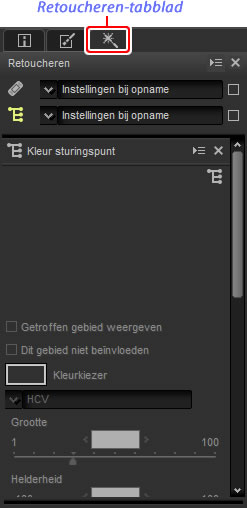- Start
- Paletten
Grootte lettertype
- K
- M
- L
Paletten
Capture NX-D biedt de volgende paletten.
- Het mappenpalet
- Het histogrampalet
- Het navigatiepalet (navigator)
- Het bestands- en camera-informatiepalet
- Het bewerkingspalet
- Het retoucheerpalet
Het mappenpalet
Het mappenpalet toont de mappen in het computeropslagsysteem. Klik op een map om de afbeeldingen te bekijken die het bevat in het beeldveld of de voorbeeldweergave.
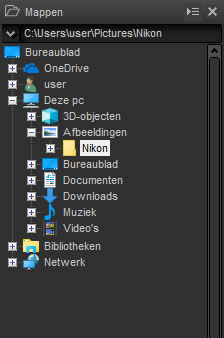
Het mappenpaletmenu geeft toegang tot recente mappen. Vaak gebruikte mappen kunnen worden toegevoegd aan dit menu en zijn vervolgens toegankelijk via dit menu.
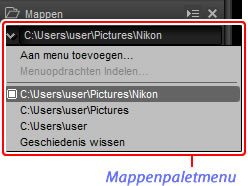
Paletmenu’s
Voor toegang tot het paletmenu, klik op de driehoek ( ) in de rechterbovenhoek van het palet. Selecteer Loskoppelen om het palet in een zwevend venster te openen dat vrij door het scherm kan worden bewogen.
) in de rechterbovenhoek van het palet. Selecteer Loskoppelen om het palet in een zwevend venster te openen dat vrij door het scherm kan worden bewogen.
Het histogrampalet
Het histogrampalet verschaft een constant bijgewerkt histogram voor de geselecteerde miniatuur of het beeld in de voorbeeldweergave. Het histogram toont de verdeling van de toonwaarden voor het kleurenkanaal geselecteerd in het kanalenmenu. Kies RGB om overlappende verdelingen voor de rode, groene en blauwe kanalen te bekijken: de toonbereiken waarin de verdelingen voor rood en groen elkaar overlappen worden aangeduid in geel, verdelingen waarin rood en blauw elkaar overlappen in magenta, verdelingen waarin groen en blauw elkaar overlappen in cyaan en verdelingen waarin alle drie kleuren elkaar overlappen in wit.
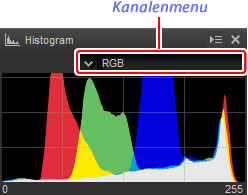
Het navigatiepalet (navigator)
Het navigatiepalet wordt boven het mappenpalet weergegeven wanneer u op een miniatuur dubbelklikt om een voorbeeld weer te geven. Om op het voorbeeld in of uit te zoomen, klik op de knoppen  en
en  , gebruik de schuifregelaar of voer de gewenste zoomverhouding in het tekstvak in.
, gebruik de schuifregelaar of voer de gewenste zoomverhouding in het tekstvak in.
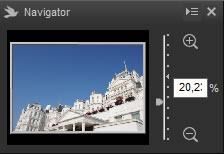
Wanneer het voorbeeld wordt ingezoomd, toont het beeld in het navigatiepalet het gebied dat momenteel wordt weergegeven. Sleep het beeld om andere delen van het voorbeeld te bekijken.
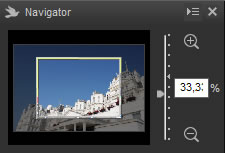
Het bestands- en camera-informatiepalet
Het bestands- en camera-informatiepalet toont informatie over het beeld dat momenteel is geselecteerd of als voorbeeld wordt weergegeven in het beeldveld, inclusief belichting, het model van de camera gebruikt voor het vastleggen van de foto en de datum en tijd van opname. Het bestands- en camera-informatiepalet kan worden weergegeven in de positie die normaal wordt bezet door het mappenpalet door Aan de linkerkant koppelen te selecteren in het paletmenu.
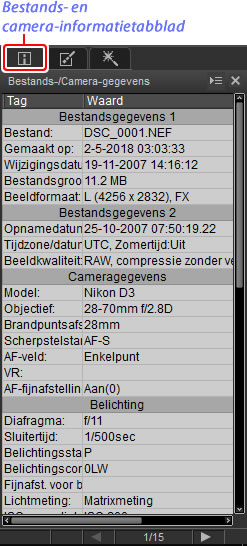
Het bewerkingspalet
Gebruik de gereedschappen in het bewerkingspalet om het momenteel geselecteerde of als voorbeeld weergegeven beeld in het beeldveld aan te passen. De gereedschapslijst bestaat uit Belichtingscorrectie-, Witbalans-, Picture Control- en Toon/Toon (Details)-gereedschappen die toegankelijk zijn via de keuzemenu’s of door te klikken op het greedschapspictogram en instellingen aan te passen in het aanpassingenpalet. Extra gereedschappen zijn toegankelijk met behulp van de gereedschapsknoppen onderaan het palet. Het aanpassingenmanager-gereedschap kan worden gebruikt om aanpassingen naar andere beelden te kopiëren of huidige instellingen op te slaan voor later gebruik. Klik op de terugzetten-knop om alle gereedschappen opnieuw in te stellen en het beeld te herstellen naar de status waarin het beeld voor het eerst werd geopend in Capture NX-D, (merk op dat wijzigingen aangebracht aan JPEG- en TIFF-afbeeldingen in andere toepassingen vanaf het moment dat ze voor het laatst werden geopend in Capture NX-D, niet zullen worden hersteld).
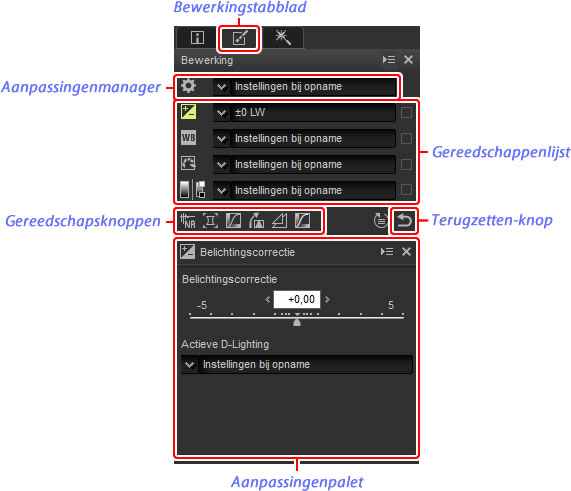
De bestands- en camera-informatie-, bewerkings- en retoucheerpaletten
Gebruik de tabbladen in de linkerbovenhoek om tussen paletten te schakelen.
Het retoucheerpalet
Het retoucheerpalet bevat de gereedschappen automatische retoucheerkwast en kleursturingspunt.